Excel được xem là một trong những phần mềm nổi bật được dùng trong việc tính toán, xây dựng số dữ liệu được nhiều người quan tâm nhất hiện nay. Hãy cùng chúng tôi tham khảo qua bài viết sau đây về tính ứng dụng của Excel và hướng dẫn sử dụng Excel trên máy tính chi tiết nhất!
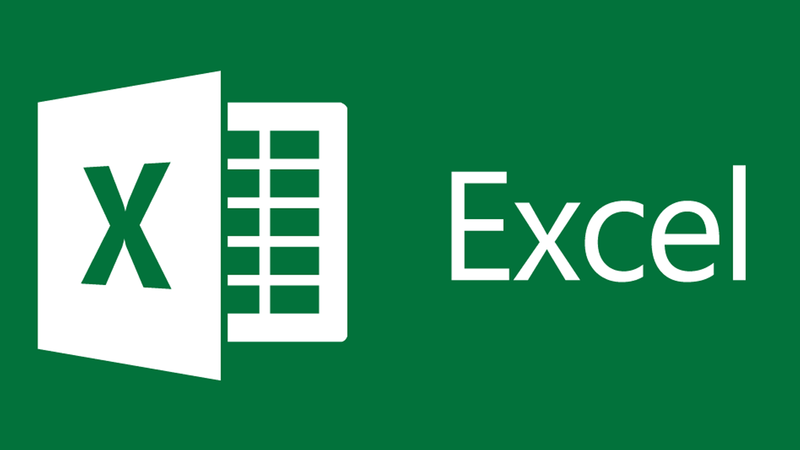 Hướng dẫn sử dụng excel trên máy tính
Hướng dẫn sử dụng excel trên máy tính
Micorsoft Excel từ lâu đã trở thành một ứng dụng đóng vai trò vô cùng quan trọng đối với nhân viên của nhiều ngành nghề bởi sự tiện dụng và những tính năng vượt trội của nó. Một số ngành nghề có liên quan trực tiếp đến Excel phải kể đến như sau:
Mời bạn đọc xem thêm về Tin học văn phòng
Trong thời buổi Internet bùng nổ, việc sử dụng Internet tốc độ cao sẽ hỗ trợ làm việc trực tuyến. Chính vì vậy, Microsoft đã nhanh chóng phát hành các phiên bản khác nhau. Ví dụ như xcel Online, Word Online, Powerpoint Online ... Nhằm cho phép người dùng thao tác nhanh chóng với các phần mềm này mà không cần mất công cài đặt.
Hơn thể nữa, khi sử dụng Word hay Excel Online, trực tuyến sẽ giúp người dùng có thể lấy những dữ liệu đã được soạn thảo từ phần mềm Microsoft Excel trên máy tính. Qua đó tiến hành chỉnh sửa một cách trực tuyến. Ngoài ra, Excel Online còn hỗ trợ các tính năng nổi bật tương tự như Excel trên máy tính. Các dạng bảng thống kê, số liệu để người dùng sử dụng để làm mẫu.
Sau khi sử dụng Excel Online, trực tuyến trên máy tính. Bạn hoàn toàn có thể lựa chọn lưu trữ trực tuyến trên OneDrive hoặc copy về máy tùy nhu cầu. Việc lưu trữ dữ liệu sau khi sử dụng Excel Online, trực tuyến trên máy tính vào OneDrive này sẽ giúp bạn làm việc với các tập tin và bảng kê tại bất cứ nơi đâu, bất cứ khi nào mà chỉ cần có kết nối Internet.
Bước 1: Truy cập Website chính thức của Excel để sử dụng Excel Online.
Kéo xuống dưới cuối trang để tìm phần Excel Online và nhấn phím bắt đầu sử dụng Excel.
Bước 2: Hướng dẫn sử dụng Excel Online là người dùng cần có cho mình một tài khoản Microsoft. Đây cũng chính là tài khoản được sử dụng để lưu trữ dữ liệu trên OneDrive.
Tiến hành chọn Đăng nhập bằng tài khoản Microsoft.
Bước 3: Nhập tài khoản và mật khẩu Microsoft theo yêu cầu, tiếp theo sau đó ấn Đăng nhập.
Nếu là lần đầu đăng nhập Excel Online hãy nhấn Đã nhận được.
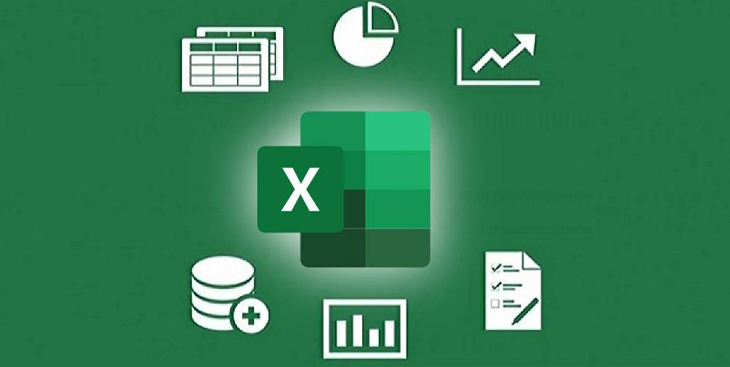 Hướng dẫn sử dụng excel trên máy tính
Hướng dẫn sử dụng excel trên máy tính
Bước 1: Để hướng dẫn sử dụng Excel thì đầu tiên bạn hãy làm quen việc soạn thảo Excel. Với văn bản mới, người dùng hãy chọn Sổ làm việc trống mới. Tuy nhiên phần lớn người dùng ở thao tác này đều không thể tạo file Excel Online ngay.
Vì vậy lúc này bạn sẽ được đề xuất chuyển tới OneDrive. Hãy di chuyển sang OneDrive để thực hiện thao tác tiếp theo.
Bước 2: Hướng dẫn sử dụng Excel: Trong giao diễn OneDrive hãy chọn vào biểu tượng Mới > Sổ làm việc Excel để tạo một file excel mới.
Tại đây, giao diện của sổ làm việc Excel mới cũng tương tự Microsoft Excel có trên máy tính.
Bước 1: Hướng dẫn sử dụng Excel: Tại giao diện OneDrive lúc này, người dùng cần nhấn vào ô Tải lên >Tệp > sau đó tìm tới thư mục chứa file Excel trên máy tính. Chọn file cần mở và nhấn Open.
Bước 2: Lúc này, file Excel tài liệu của bạn sẽ được tải lên OneDrive ngay lập tức. Hãy nhấn vào đó để có thể mở File.
Hướng dẫn sử dụng Excel: Bạn sẽ thấy các thông tin xuất hiện trong file Excel. Được hiển thị đầy đủ trên Excel tương tự như phiên bản dành cho máy tính. Lúc này, bạn có thể dễ dàng chỉnh sửa các thông tin có trong file này.
Trên đây là toàn bộ thông tin chi tiết về hướng dẫn sử dụng Excel Online.
Dân kế toán là một trong những đối tượng thường xuyên phải làm việc với Excel nhất. Vì vậy, việc Microsoft bổ sung phiên bản Excel trực tuyến sẽ là sự lựa chọn tuyệt vời. Bởi bạn có thể sử dụng trên nhiều máy tính khác nhau.
Tất nhiên đối với bất kỳ kế toán nào thì việc thuộc lòng các hàm Excel cơ bản có trong kế toán và sử dụng nhuần nhuyễn là lẽ đương nhiên. Hàm Excel cơ bản trong kế toán sẽ giúp thao tác tính toán, lập bảng số liệu nhanh chóng.
Khi dùng Excel, chắc hẳn các bạn đã gặp nhiều trường hợp in Excel bị lỗi. Có nhiều nguyên nhân dẫn tới việc này, có thể tham khảo nhiều cách in Excel khác nhau trên internet. Từ đó rút ra được cách in Excel chính xác nhất.
Xem thêm: Dịch vụ luật sư hợp đồng của Công ty Luật TNHH Everest
TVQuản trị viênQuản trị viên
Xin chào quý khách. Quý khách hãy để lại bình luận, chúng tôi sẽ phản hồi sớm